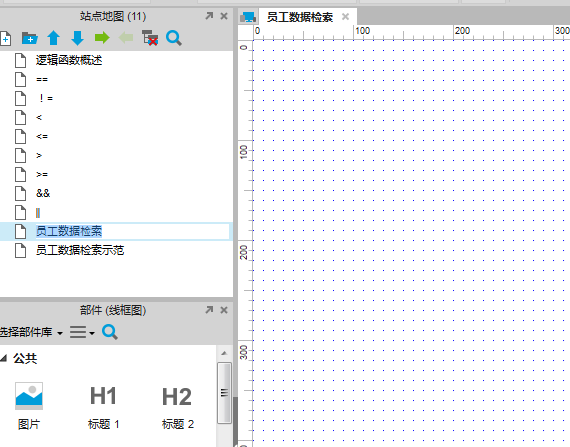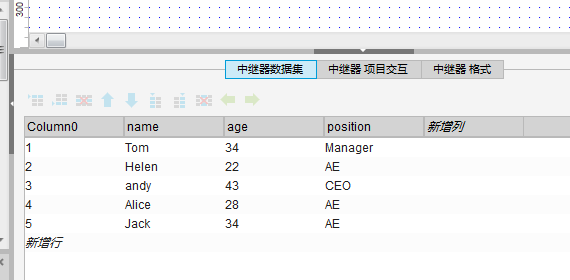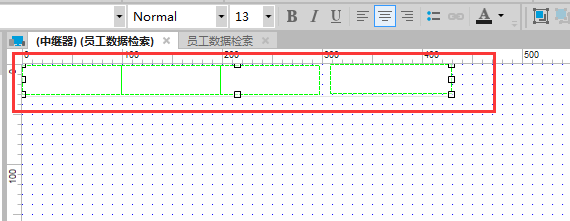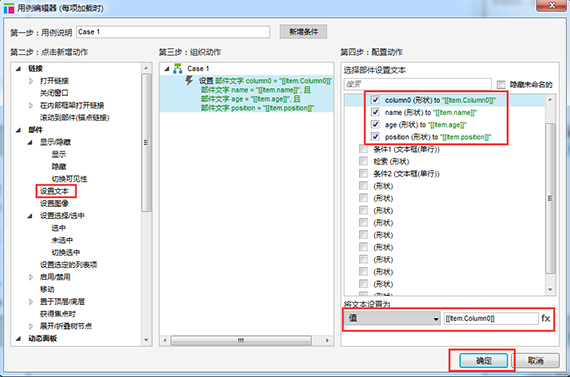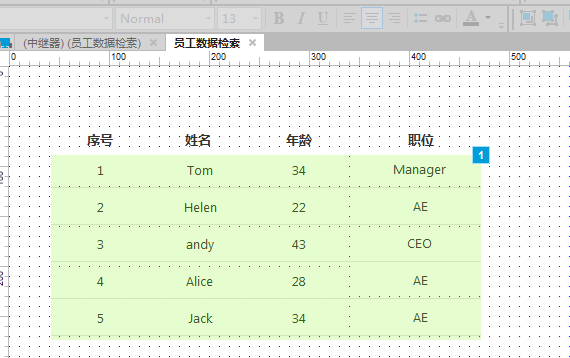Boolean函数概述
时长:
指导老师:Andy
困难程度:较难
主要内容
本课程学习:课程说明: 逻辑运算 (logical operators) 通常用来判断真假值,运算最终返回值为:true或false。 单个逻辑表达式的运算判断:“==”、 “!=”、 “<”、 “<=”、 “>”、 “>=” 多个逻辑表达式的运算判断:“&&”、 “||”
本次Boolean函数课程,采用函数说明结合实例示范方式进行介绍,“Boolean函数系列课程”通过“员工数据检索”案例,达到对每个Boolean函数的应用学习。
“员工数据检索”案例交互说明: 交互一:选择检索条件、输入检索数据后,点击“检索”按钮,根据检索条件筛选出符合条件的员工数据。
原型制作
步骤1:
新建文件“Boolean”,站点地图窗口添加新页面“员工数据检索”,双击打开“员工数据检索”编辑页面
----------------------------------------------------------------------------------------------------------------------------------------------------------------------------------
步骤2:
在“部件”窗口拖1个中继器部件到编辑页面,双击“中继器”打开中继器编辑页面。点击“中继器数据集”标签,新增4列5行,列名称为:Column0、name、age、position。并填入5行员工资料。
----------------------------------------------------------------------------------------------------------------------------------------------------------------------------------
步骤3:
中继器编辑页面,从部件窗口拖3个矩形到页面中,全选4个矩形,工具栏-线条颜色:设置为白色。部件交互和注释窗口分别设置名称为:Column0、name、age、position。从部件窗口拖1条水平线,放在4个矩形下,工具栏-线条颜色:设置为灰色。
----------------------------------------------------------------------------------------------------------------------------------------------------------------------------------
步骤4:
“中继器项目交互”标签下,双击“每项加载时”事件用例1,打开用例1编辑器:
第四步:配置动作: a. 选择部件设置文本:勾选“Column0”前复选框;将文本设置为:值 [[Item.Column0]];同样“name”、“age”position” 将文本设置分别为:值 [[Item.name]]、 [[Item.age]]、 [[Item.positon]];
[[Item.Column0]]、[[Item.name]]、[[Item.age]]、[[Item.positon]]设置:点击“fx”按钮,,点击“插入变量”按钮,分别选择“Item.Column0、Item.name、Item.age、Item.positon”属性函数。
点击“确定”,关闭窗口。
----------------------------------------------------------------------------------------------------------------------------------------------------------------------------------
步骤5:
从部件窗口拖4个标签在中继器上面,分别对应中继器的4列,编辑对应的标签文本为:序号、姓名、年龄、职位。全选标签,工具栏-粗体:设置标签字体为粗体。